顧客検索
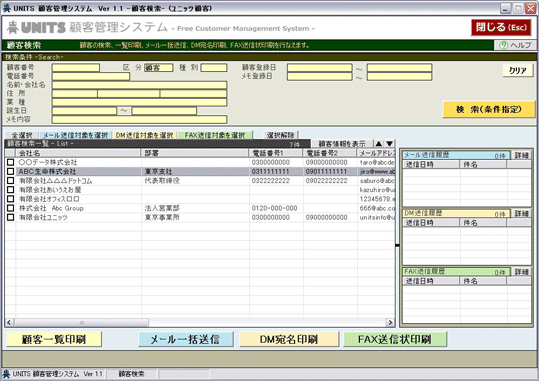
顧客の検索、一覧印刷、メール一括送信、DM宛名印刷、FAX送付状印刷、顧客情報エクスポートを行います。
「顧客検索」画面を表示する
「UNITS顧客管理システム」のメインメニューで「顧客検索」をクリックすると「顧客検索」画面が表示されます。
顧客を検索する
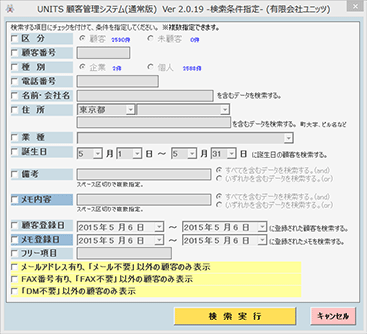
顧客検索の条件指定画面です。
※無料版では、「住所」「業種」「誕生日」「備考」「メモ内容」などの条件は指定できません。
「業種」は、登録されている顧客情報に設定した業種のみ一覧に表示されます。(使用した業種のみ)
「検索(条件指定)」ボタンをクリックすると「検索条件指定」ウィンドウが表示されます。
検索する項目にチェックを付けて、条件を指定します。
複数指定で絞り込みも出来ます。
「検索実行」ボタンをクリックすると検索が実行され、「顧客検索」画面に戻ります。
「検索条件」に、指定した条件が表示され、「顧客検索一覧」に、検索の結果が表示されます。
顧客検索一覧
「顧客検索」画面の「検索(条件指定)」で抽出された顧客が「顧客検索一覧」に表示されます。
・横スクロールで情報を閲覧できます。
・「会社名」「郵便番号」「都道府県」など、項目部分をクリックすると表示順が変わります。
・ドラッグで各項目の幅を変更出来ます。
・設定は、「顧客検索」ウィンドウを閉じると解除されます。
| 全選択 | 結果一覧の全てにチェックがつきます。 |
| メール送信対象を選択 | 検索結果一覧の中から、メールアドレスが登録されていて、「不要事項」の「メール不要」に指定されていない顧客がチェックされます。 チェックの入っている顧客にのみ、「メール一括送信機能」でメールが送信されます。 |
| DM送付対象を選択 | 「検索結果一覧」の中から、住所が登録されていて、「不要事項」の「DM不要」に指定されていない顧客がチェックされます。 チェックの入っている顧客にのみ、「DM宛名印刷機能」で宛名が印刷されます。 |
| FAX送信対象を選択 | 「検索結果一覧」の中から、住所が登録されていて、「不要事項」の「FAX不要」に指定されていない顧客がチェックされます。 チェックの入っている顧客にのみ、「FAX送付状印刷機能」でFAX送付状が印刷されます。 |
| 選択解除 | 表示されている一覧の選択が全て解除されます。 |
顧客一覧印刷
「顧客検索」画面の「検索(条件指定)」で抽出された顧客が「顧客検索一覧」に表示されます。
一覧印刷する顧客のチェックボックスにチェックを入れ、
「顧客一覧印刷」をクリックするとプレビュー画面が表示されます。印刷ボタンをクリックし、印刷設定を確認し、印刷を行ってください。
「顧客検索一覧」に表示されている全ての顧客を印刷する場合は「全選択」で、すべての顧客を選択できます。
顧客情報エクスポート
「顧客検索」画面の「検索(条件指定)」で抽出された顧客情報をCSVファイルで出力できます。
※エクスポート機能は、有料版でご利用いただけます。
「顧客検索」画面の「検索(条件指定)」で抽出すると、「検索結果をファイル(CSV)に保存」ボタンが表示されます。
ボタンを押すと、CSVファイルを保存する場所を指定する画面が表示されCSVファイルが作成されます。
※無料版では、「検索結果をファイル(CSV)に保存」ボタンは表示されません。
利用履歴の表示
「顧客検索」画面の「検索(条件指定)」で抽出された顧客が「顧客検索一覧」に表示されます。
「顧客検索一覧」で選択されている顧客の「メール送信履歴」「DM送付履歴」「FAX送信履歴」が、それぞれ右の欄に表示されます。
| メール送信履歴 | 顧客検索一覧で選択されている顧客のメール送信履歴が表示されています。 「詳細」をクリックすると、メールの件名、送信日時、送信者が確認出来ます。 |
| DM送付履歴 | 顧客検索一覧で選択されている顧客のDM送付履歴が表示されています。 「詳細」をクリックすると、DMの件名、出力日時、担当者が確認出来ます。 |
| FAX送信履歴 | 顧客検索一覧で選択されている顧客のFAX送信履歴が表示されています。 「詳細」をクリックすると、FAXの件名、送信日時、担当者が確認出来ます。 |
「顧客情報」の表示
「顧客検索一覧」から「顧客管理メイン」画面を表示出来ます。表示したい顧客の「列」(チェックボックス以外の部分)をクリックすると、クリックされた「列」の背景が反転表示されます。その状態で「顧客情報を表示」をクリックすると、「顧客管理メイン」画面が表示されます。
※顧客一覧をダブルクリックしても、「顧客管理メイン」画面を表示できます。



